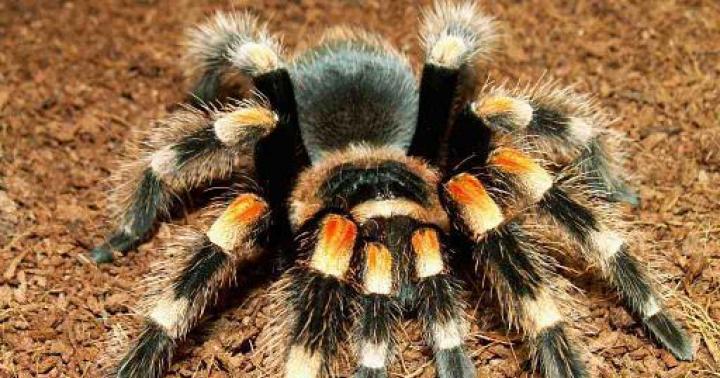Dziś zapoznamy się z jednym z najprostszych, a jednocześnie jednym z najpotężniejszych programów do diagnostyki i odzyskiwania mocno uszkodzony dysk na niskim poziomie - Regenerator HDD
Niski poziom pracy z dyskiem twardym oznacza, że program będzie miał wyłączny dostęp (zwykle używane jest środowisko DOS) nie tylko do dysku twardego, jego sektorów i klastrów, ale także do kontrolerów i mechanizmów biorących udział w pracy dysk twardy.
Na niskim poziomie występuje również ignorowanie system plików problemy z dyskiem i formatem (awaria zapisów systemowych dysków).
Program zyskał popularność w komputerze centra serwisowe w tym, że w przeciwieństwie do wielu podobnych programów, faktycznie przywraca uszkodzone sektory, odwracając ich namagnesowanie.
Inne programy po prostu blokują dostęp do komórki, która może zawierać informację niezbędną do pliku. Z jednej strony jest to dobre, ponieważ pozwala szybko podłączyć dysk twardy ( dysk twardy) do stanu roboczego poprzez usunięcie niedziałających sektorów na dysku.
Z drugiej strony, stosując takie podejście, tracisz nie tylko informacje przechowywane w tych sektorach, ale także objętość dysku. Jeśli masz kilka uszkodzonych sektorów do 100, zdecydowanie zalecamy skorzystanie z oprogramowania Dmitrija Primoczenki „HDD Regenerator”.
Najnowsze wersje HDDR są płatne, ale to właśnie z tej serii programów potrafią za jednym razem odzyskać zainwestowane w nie środki. Ponadto program ten posiada tryb demonstracyjny, który wykorzystamy, aby pokazać, jak to działa.
Program pozwala także na diagnostykę dysku.
Jak więc korzystać z programu HDD Regenerator.
Jako przykład pracy z HDDR posłużymy się wersją 1.7, która prawie nie różni się od wersji 2011 i działa równie dobrze na win7, jak i na XP.
Pobierz wersję demonstracyjną programu z oficjalnej strony http://www.dposoft.net.
Przycisk Spróbuj.
Zainstaluj i uruchom.
Po instalacji możesz zrusyfikować program, pobierając plik: „HDD Regenerator Rus”. Jednak rusyfikacja tłumaczy jedynie interfejs startowy programu. A ponieważ cała praca HDDR odbywa się w systemie DOS lub jego emulacji (w systemie Windows), nadal będziesz miał do czynienia z angielski. Ale pomożemy Ci.
Powiedzmy, że musimy przeprowadzić pewne testy i ciężka renowacja dysk. Nie naciskaj górna część naszego okna w miejscu, gdzie jest napisane „Kliknij, aby...”.
W niektórych przypadkach może pojawić się okno ostrzegawcze: WAŻNE!

To ostrzeżenie informuje, że w wyniku sprawdzenia HDDR ustalono, że kontroler SATA działa w trybie ANCI i zostaniesz poproszony o ponowne uruchomienie komputera i zmianę go na tryb IDE w BIOS-ie.
Jeśli są to dla Ciebie nieznane słowa, lepiej odmówić, ponieważ Program będzie nadal działać, ale nieco wolniej.
W kolejnym oknie program znajdzie i zidentyfikuje dyski podłączone do Twojego komputera. W naszym przypadku HDDR zidentyfikował 1 dysk twardy Samsung HM251Ji z liczbą sektorów wynoszącą 488 miliardów.

Nie przejmuj się tak dużą liczbą sektorów; program dość szybko testuje działające sektory.
Słowo na górze z uszkodzonym kodowaniem oznacza „Wybrane dyski”. Dyski wybiera się za pomocą przycisku myszy z dolnego okna „Wybierz dysk”. Gdy linia z opisem dysku stanie się aktywna, naciśnij przycisk start lub kliknij dwukrotnie, aby aktywować opis dysku.
Program spróbuje uruchomić emulację DOS-u. Co to jest emulacja DOS? Krótko mówiąc, DOS to środowisko pracy (tekstowy system operacyjny) umożliwiające bezpośredni dostęp do sprzętu komputerowego w systemie Windows. Używany również przez niektóre starsze lub określone programy.
Jeśli uruchomisz program w systemie Windows, najprawdopodobniej pojawi się następujący komunikat:

Jest to ostrzeżenie, że HDDR nie mógł uzyskać wyłącznego dostępu do wirtualnych partycji dysków C, D, E, ze względu na fakt, że niektóre programy z nich korzystają. Zostaniesz poproszony o zamknięcie wszystkich okien i uruchomionych programów, a następnie ponowienie próby uruchomienia.
Jeśli to nie zadziała, spróbuj uruchomić ponownie i powtórzyć. Jeśli błąd wystąpi ponownie, spróbuj użyć Menedżera zadań do ręcznego zamknięcia procesów, które nie były uruchomione w imieniu systemu, lub możesz spróbować zrobić to samo w trybie awaryjnym (przycisk F8 podczas uruchamiania komputera).
W ostateczności możesz zignorować to ostrzeżenie i kliknąć „OK”. 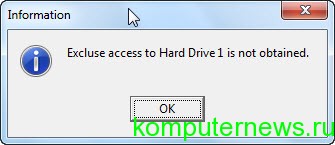 W naszym przypadku zrobimy dokładnie to, ponieważ to tylko jeszcze bardziej skomplikuje działanie HDR, ale nadal będzie działać.
W naszym przypadku zrobimy dokładnie to, ponieważ to tylko jeszcze bardziej skomplikuje działanie HDR, ale nadal będzie działać.
W następnym oknie HDDR zgłosi, że nie udało mu się uzyskać wyłącznego dostępu do dysku twardego 1 (w naszym przypadku Samsunga), ale nadal będzie próbował rozpocząć z nim pracę.
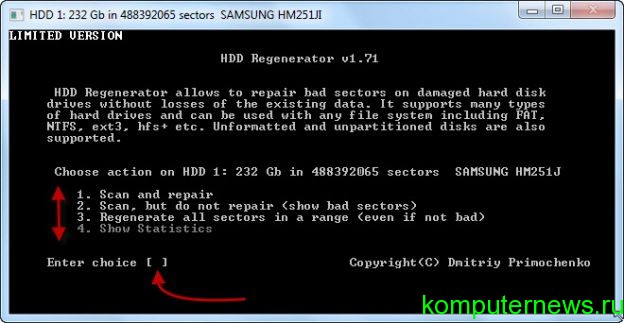
Przyjrzyjmy się jego interfejsowi bardziej szczegółowo.
1. Zeskanuj i napraw
- Przetestuj (skanuj) i przywróć (napraw) swój dysk twardy.
2. Skanuj, ale nie naprawiaj (pokaż uszkodzone sektory)
- Skanuj, ale nie przywracaj, ale pokazuj tylko uszkodzone sektory.
3. Zregeneruj wszystkie sektory w zasięgu (nawet jeśli nie są złe)
- Odzyskaj wszystkie uszkodzone sektory w zakresie „od do”. Na przykład rozpocznij testowanie od sektora 200 miliardów i zakończ na 320 miliardach (nieco później zrozumiesz, co to jest)
4. Pokaż statystyki
- Pokaż statystyki użycia dysku. Będzie dostępny dopiero po procesie testowania lub regeneracji dysku.
Jeśli uruchomiłeś HDR po raz pierwszy, lepiej najpierw wybrać pozycję „2”. W miejscu wyboru Enter wystarczy wpisać z klawiatury cyfrę „2”. Jeżeli numer nie został wprowadzony, aktywuj myszką okno DOS i powtórz wpis.
Otworzy się następujące okno.
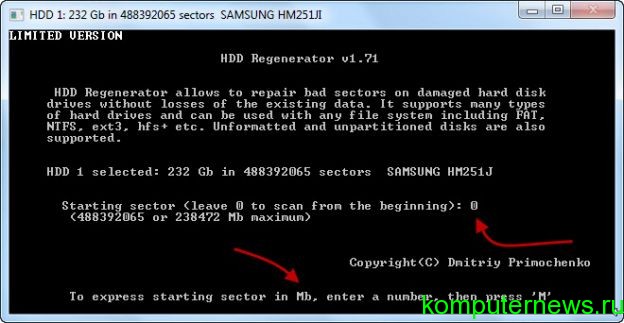
Tutaj zostaniesz poproszony o rozpoczęcie testowania dysku nie od 0 (domyślnie), ale od konkretne miejsce na Twoim dysku twardym.
Przykładowo mamy dysk o pojemności 230 GB podzielony na 3 partycje, z których każda ma około 70 gigabajtów. I dopiero w trzeciej części zauważyliśmy zamrożenie, obce dźwięki(lub z innych powodów) wskazujących, że „coś jest nie tak” dzieje się z dyskiem. W związku z tym dzielimy nasze 488 miliardów przez 3 i wpisujemy wynikową liczbę zaokrągloną w dół. Oznacza to, że oszczędzamy czas.
Można też skorzystać z drugiej opcji (wskazanej na samym dole okna), dzięki której wystarczy wpisać rozmiar dysku, od którego ma się rozpocząć testowanie i wcisnąć przycisk M (układ angielski). Przycisk „M” doda do numeru przyrostek wskazujący, że używamy MB.
Jeśli chcemy rozpocząć sprawdzanie dysku od początku, wystarczy nacisnąć Enter.
W następnym oknie rozpoczyna się proces testowania dysku. Podczas przejazdu dysk wyświetli informacje o liczbie sektorów, przez które przeszedł i liczbie uszkodzonych sektorów.
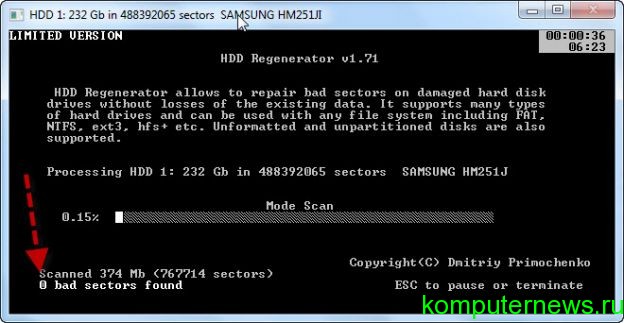
Ustali także zakres ich szkód. Jeśli w dowolnym momencie chcesz zatrzymać lub wstrzymać proces testowania, naciśnij przycisk ESC.
Jeśli podczas testowania słychać dziwne dźwięki i system nagle zaczyna się poważnie zawieszać, oznacza to, że HDD Regenerator wykrył uszkodzone sektory i wykorzystuje wszystkie zasoby komputera, aby określić charakter uszkodzenia. W tym momencie dysk jest wyłączony, a system całkowicie się zawiesza.
Kiedy przechodzisz zły sektor Komputer został przywrócony. Jest to jeden z powodów, dla których taką operację należy przeprowadzić tylko w Tryb DOS-owy poza systemem wdów. Jak to zrobić, opiszemy na samym końcu artykułu.
Więc. Po tym, jak znajdzie pierwszego złe sektory. HDDR uruchomiony w trybie DEMO wyświetli następujące okno.

Oznacza to, że proces został zawieszony, ponieważ używasz niezarejestrowanej wersji regeneratora HDD. Aby dostać pełna wersja programu należy zakupić do niego licencję (klucz) na stronie producenta: http://www.dposoft.net
Następne okno pokaże nam statystyki dotyczące naszego dysku. To okno pokaże, ile sektorów zostało znalezionych uszkodzonych, ile zostało odzyskanych, a ilu nie udało się odzyskać.
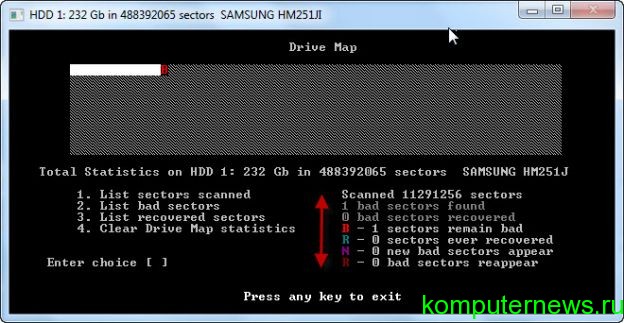
Opiszmy to bardziej szczegółowo:
1. Wyświetl listę przeskanowanych sektorów
o Lista przeskanowanych sektorów
2. Wyświetl listę uszkodzonych sektorów
o Lista uszkodzonych sektorów
3. Lista odzyskanych sektorów
o Lista przywróconych sektorów
4. Wyczyść statystyki mapy dysku
o Wyczyść okno statystyk.
B – Sektory uszkodzone
R( zielony) – przywrócone sektory
R (czerwony) – nie udało się przywrócić sektorów.
Obsługa programu regenerującego HDD w systemie DOS.
No cóż, teraz o tym, jak uruchomić program w trybie DOS, gdzie będzie miał HDDR maksymalna prędkość i wydajności dotyczące sprawdzania i naprawy dysku.
Aby to zrobić, potrzebujesz pustej karty Flash. Wkładamy go do gniazda USB i uruchamiamy Program na HDD Regenerator.
Następnie kliknij „Rozruchowy dysk flash USB…”.
W oknie, które zostanie otwarte, wybierz dysk flash i kliknij OK.

HDDR przypomni Ci, że wszystkie znajdujące się na nim dane zostaną zniszczone. Kliknij OK, a następnie regenerator dysku twardego sformatuje go i zapisze na nim pliki, co najpierw sprawi, że będzie można go uruchomić, a następnie pozwoli na samodzielne uruchomienie plików HDDR.
W systemie DOS zobaczysz wszystkie te same okna, o których pisaliśmy w tym artykule. Przywracając dysk w systemie DOS należy pamiętać, że decydując się na przerwanie operacji należy to zrobić wyłącznie za pomocą przycisku ECS i koniecznie poczekać, aż pojawi się okno z prośbą o wylogowanie się z systemu poprzez ponowne naciśnięcie klawisza ESC.
Faktem jest, że gdy proces regeneracji zostanie przerwany, program zapisuje na pendrive informację o statystykach procesu i momencie, w którym program został zatrzymany.
Po ponownym uruchomieniu programu, HDDR rozpocznie pracę od momentu, w którym nacisnąłeś pauzę. W ten sposób możesz odzyskać dyski z duża liczba uszkodzone sektory, których odzyskanie wymaga dużo czasu.
Na przykład przywrócenie 100 problematycznych sektorów może zająć kilka dni ciągłej pracy HDDR.
Niestety w naszych czasach nowoczesnych producentów dyski twarde Poświęć więcej czasu na jego szybkość i wydajność niż na niezawodność. Gwarancja na dyski twarde obecnie rzadko przekracza 1 rok.
W związku z tym moim osobistym zdaniem, jako autora artykułu, jest to, że nie polecam przechowywania ważne informacje na jednym dysku twardym. Konieczne jest albo zduplikowanie go na innym dysku twardym (dyski optyczne nie będą działać), albo skorzystanie z innej, bardziej optymalnej opcji.
Na przykład w tych celach, jak wykorzystanie zasobów Internetu do przechowywania informacji o plikach, o czym porozmawiamy nieco później w innym artykule.
Dziękuję: Oleg Kuzniecow
Problemy z dyskami twardymi w komputerach zawsze pojawiają się spontanicznie. Główny wskaźnik możliwe problemy z HDD - czas! Tak, czas jest nie tylko „lekarzem”, ale także absolutnym niszczycielem!
Znaki wskazujące na problemy z „cyną” są bardzo banalne.
Po pierwsze, są to dziwne dźwięki pojawiające się podczas pracy dysku twardego: piski, brzęki i inne efekty dźwiękowe.
Po drugie, jest to nagrzewanie się powierzchni obudowy dysku twardego: jak wiadomo, zwykły dysk twardy w ogóle się nie nagrzewa (no cóż, co najwyżej jego powierzchnia jest lekko ciepła).
Po trzecie, częste awarie systemu operacyjnego: oznacza to ogromną liczbę uszkodzonych sektorów dysku twardego (klastrów).
Jak widać, przyjaciele, powodów jest całkiem sporo. Jak rozwiązać problem? Istnieją dwa rozwiązania:
- kup nowy dysk twardy;
- spróbuj „wyleczyć” stary.
Odzyskiwanie uszkodzonych sektorów dysku twardego
Najpierw powinieneś znać przyczyny, które są katalizatorem występowania uszkodzonych sektorów na dysku twardym:
- nieprawidłowe wyłączenie komputera;
- wirusy i trojany;
- nieprawidłowe usuwanie programów i gier.
Jak to zrobić? W procedurze nie ma nic skomplikowanego, ponieważ jest to tak proste, jak trzy grosze. Przejdź do „Start – Mój komputer”. Umieść kursor na dowolnym dysk lokalny i kliknij prawym przyciskiem myszy. Pojawi się menu, w którym wybierasz ostatnią linię „Właściwości”. Klikając na „Właściwości”, otwierasz okno „Właściwości”: dysk systemowy(litera dysku)”. Tam, w tym oknie, widzisz kilka aktywnych zakładek - kliknij zakładkę „Usługa”. Czy widzisz: pojawiły się trzy sekcje i każda sekcja ma aktywne przyciski? W sekcji „Sprawdź dysk (Sprawdź wolumin pod kątem błędów)” kliknij przycisk „Sprawdź wolumin”, a następnie zaznacz pola wyboru w pozycjach „Skanuj i napraw uszkodzone sektory” oraz „Automatycznie popraw błędy systemowe”.
Następnie kliknij „Uruchom” i poczekaj na zakończenie procesu. Ostrzeżenie: proces rozwiązywania problemów dysk twardy może zająć bardzo dużo czasu! Zależy to bezpośrednio od stanu i „wieku” dysku twardego. Dlatego nie panikuj, jeśli Twój dysk jest „traktowany” przez kilka godzin z rzędu: jest to normalne w przypadku starych lub poważnie uszkodzonych dysków twardych. Uwaga: jeśli Twój uszkodzony dysk(np. C) w w tej chwili zajęty pracą, system operacyjny wyświetli monit o sprawdzenie sektorów przy następnym uruchomieniu systemu. Zgadzamy się, kliknij „OK” i uruchom ponownie system. To wszystko: teraz twój dysk zaczął się „leczyć”. Wszystko, co musisz zrobić, to poczekać na zakończenie procesu. Następnie sprawdzamy dysk pod kątem adekwatności: staramy się uruchamiać programy i aplikacje oraz monitorujemy szybkość i jakość wykonania. Mimo to należy wziąć pod uwagę, że stary dysk twardy prędzej czy później zostanie pokryty „miedzianą umywalką”! Dlatego też, jeśli Twój dysk twardy jest stary, przygotuj się na jego wymianę. Powodzenia!
Rozważmy przywrócenie dysków twardych za pomocą improwizowanych środków w domu. W rzeczywistości w zdecydowanej większości przypadków dysk twardy działa z powodu dużej liczby tak zwanych „złych sektorów”. Jeśli je wyczyścisz, dysk twardy może służyć bardzo długo. Najłatwiejszym sposobem sprawdzenia „śruby” pod kątem obecności „złych” jest przetestowanie jej przy użyciu standardowych metod diagnostycznych systemu operacyjnego Windows. W funkcjach możesz wybrać dwa sposoby sprawdzenia dysku i poczekać... Po zakończeniu pracy odzyskiwanie dysku twardego teoretycznie powinno zakończyć się pomyślnie.
Kolejnym standardowym narzędziem jest defragmentator, który zaczął być dostarczany z systemami operacyjnymi Windows, począwszy od Windows 98. Zasada działania tego narzędzia jest dość prosta, ale z reguły bardzo skuteczna. Podczas pracy to narzędzie gromadzi wszystkie „złe sektory” na wstępnie zarezerwowanym miejscu na dysku twardym. Okazuje się, że nie są one „leczone”, ale są blokowane i nie zakłócają pełnej pracy dysku twardego. Wadą tej metody jest zajęte miejsce na dysku twardym.
Z biegiem czasu ilość rozbite skupiska kumulują się i odpowiednio przydzielona im przestrzeń stopniowo rośnie, co, szczerze mówiąc, wcale nie jest poprawne. Dlatego w celu przeprowadzenia normalnego, pełnoprawnego odzyskiwanie dysku twardego zaczęli się rozwijać zewnętrzni programiści alternatywne sposoby lepsze odzyskiwanie dysków twardych.
W ten sposób takie sprawdzone produkty programowe jak Regenerator dysku twardego I "Wiktoria". Dzięki swoim algorytmom programy te naprawiają uszkodzone sektory, zamiast je blokować. Dzięki temu wolne miejsce na dysku twardym jest oszczędzane i nie jest rezerwowane na nieznane potrzeby. Zwróćmy trochę uwagi na narzędzie Victoria. Program ten przeprowadza niskopoziomową diagnostykę dysku twardego, dzięki czemu odzyskiwanie dysku twardego jest możliwie najskuteczniejsze i najszybsze.
Narzędzie jest całkowicie bezpłatne. Obsługiwane są interfejsy IDE i SATA. Wady obejmują brak funkcjonalności pulpitu; działa tylko w systemie MS-DOS z dysku startowego. Posiada tryb odzyskiwania sektor po sektorze dla klastrów na dysku twardym. Może przetestować położenie głowic, co jest ważne dla utrzymania normalnej pracy dysku twardego po odzyskaniu.
Witamy Was wszystkich, drodzy przyjaciele. Jak wiadomo, roli dysku twardego (HDD) w komputerze osobistym nie można przecenić. Jest to kluczowe ogniwo w łańcuchu komponentów każdego komputera. Bezawaryjna praca dysku twardego jest kluczem do stabilności systemu, ponieważ System operacyjny komputera uruchamia się z dysku twardego. Jednak jego głównym celem jest przechowywanie dużych ilości informacji cyfrowych. Czasami zdarza się tak z tego czy innego powodu powody trudne dysk ulega awarii. Zgadzam się, to bardzo nieprzyjemna wiadomość. W tym artykule opowiemy Ci o odzyskiwanie uszkodzonych dysków twardych
. Wymieńmy najczęstsze przyczyny problemów programowych i fizycznych w działaniu współczesnego dysku twardego.
PROBLEMY MECHANICZNE
1. Powrót do zdrowia sektory twarde dysk
stosowane w przypadkach, gdy na powierzchni dysku twardego utworzyły się trudne do odczytania sektory (złe sektory). Za charakterystyczne oznaki tego zjawiska uważa się długie ładowanie dysku oraz lekko zauważalny odgłos zgrzytania podczas jego pracy. W takiej sytuacji możesz wyleczyć dysk twardy za pomocą specjalistycznych narzędzi. Za pomocą kilku kliknięć każdy użytkownik komputera PC może wykonać kopię z sektorami i nagrać obraz na inny dysk twardy.
2. Awaria płytka drukowana. Bardzo łatwo będzie Ci zauważyć ten problem, ponieważ dysk twardy całkowicie przestanie wykazywać oznaki życia. Wszystko to spowodowane jest problemami z zasilaniem dysku twardego. Silnik nie uruchamia się lub w jego korpusie słychać stukanie. Możliwy powód Awaria zasilania dysku twardego - jego podłączenie do komputera jest nieprawidłowe. Istnieją dwa sposoby naprawienia sytuacji: całkowicie wymień płytkę na nową lub napraw ją.
3. Problemy w działaniu głowicy magnetycznej (MMG). Wadliwy BMG może spowodować poważne problemy z wydajnością dysku twardego. Objawy tego problemu to niestabilna praca dysku twardego, ciągłe pukanie i klikanie. Naprawę takiego dysku należy wykonać niezwykle ostrożnie. Należy przywrócić go do stanu używalności poprzez wymianę uszkodzonej głowicy magnetycznej na nową, pochodzącą z podobnego modelu dysku twardego. Dalsza resuscytacja danych odbywa się przy użyciu specjalnego, zaawansowanego technologicznie sprzętu.
4. Uszkodzenie silnika dysku twardego jest jedną z najczęstszych przyczyn awarii nowoczesnych dysków twardych. Może to powstać na skutek niedbałego podejścia do technologii (nieprzestrzegania temperatura robocza, jesień). W takiej sytuacji praca dysku twardego nie jest możliwa, ponieważ nie rozkręca się. Wydobywający się z niego ledwo zauważalny szum zniknie, jeśli specjalną metodą usuniesz klin silnika. W ciężkich przypadkach dysk twardy można naprawić, instalując płytki magnetyczne na działającym HDA od tego samego producenta.
5. Innym częstym problemem jest awaria przełącznika głowicy magnetycznej dysku twardego. Jest to mały chip, który znajduje się w HDA dysku twardego. W zdecydowanej większości przypadków ratunek polega na całkowitej wymianie BMG. W dość rzadkich przypadkach wszystko można zrobić jedynie poprzez ponowne lutowanie mikroukładu. Jeśli Twoim celem jest przywrócenie informacji na dysku, musisz skorzystać z usług specjalnego sprzętu.

PROBLEMY LOGICZNE
1. Najczęstszym problemem jest formatowanie dysku. Jeśli pojawią się problemy logiczne stan techniczny dysk twardy pozostaje taki sam, jak przed ich pojawieniem się. Formatowanie trudne dysk z pewnością kończy się całkowitym oczyszczeniem jego przestrzeni wirtualnej, tj. wszystkie znajdujące się na nim pliki zostaną usunięte. Możesz przywrócić dysk twardy, korzystając z szerokiej gamy narzędzi programowych. Odzyskiwanie danych zakończy się sukcesem, jeśli zapewnisz całkowitą izolację dysku twardego. Nagrywać nowe informacje na ten dysk twardy jest możliwe dopiero po całkowitym odzyskaniu usuniętych plików.
2. Błąd rozruchu twardy blok dysk. Ten problem jest również bardzo nieprzyjemne, ponieważ ta okoliczność nie daje użytkownikowi możliwości uruchomienia system operacyjny komputer. Za tę sprawę odpowiedzialne są poważne błędy w działaniu systemu operacyjnego. komputer osobisty. Nie należy również lekceważyć negatywnych działań szkodliwych programów oprogramowanie. Warto zauważyć, że ten problem, podobnie jak poprzedni, można całkowicie rozwiązać.
Udanego odzyskiwania danych!